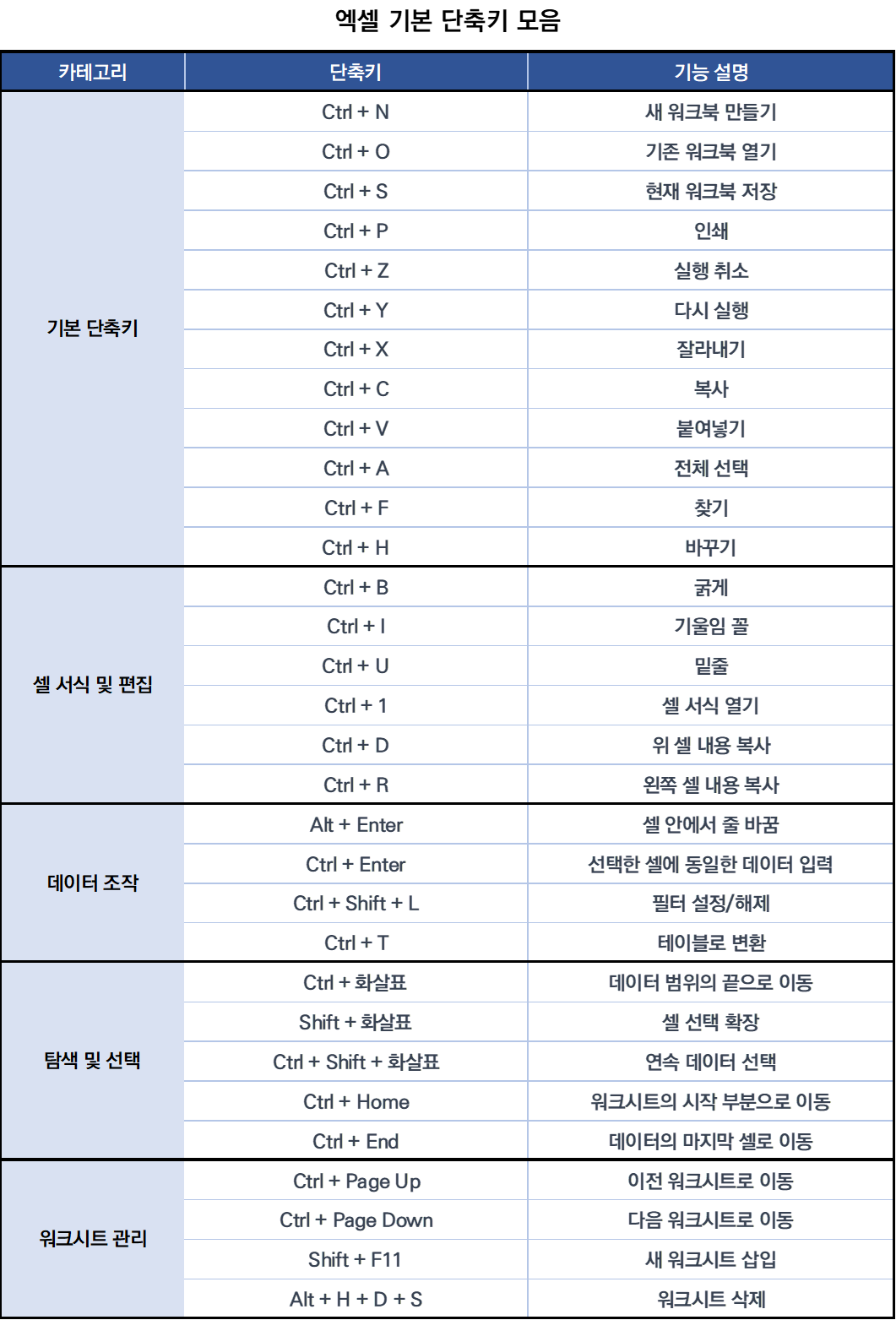엑셀은 회사 업무에서 필수 도구로 꼽히며, 단축키를 활용하면 작업 효율이 눈에 띄게 향상됩니다. 단축키를 잘 활용하면 더욱 전문적으로 보이기도 하죠!
오늘은 엑셀을 사용할 때 유용한 단축키와 그 사용법을 자세히 알려드리겠습니다. 🖥️
엑셀 단축키 모음집 다운로드
기본 단축키 🛠️
엑셀 작업을 시작하거나 저장, 편집 등 기본적인 작업을 빠르게 할 수 있는 단축키입니다.
1. Ctrl + N: 새 워크북 만들기
- 새롭게 워크북을 열고 싶을 때 사용합니다.
2. Ctrl + O: 기존 파일 열기
- 기존에 작업한 엑셀 파일을 불러옵니다.
3. Ctrl + S: 현재 파일 저장
- 작업 중인 파일을 저장합니다. "저장 안 해서 날려버린 적 있다면 필수로 기억하세요!" 💾
4. Ctrl + P: 인쇄
- 파일을 인쇄하는 창을 빠르게 열어줍니다.
5. Ctrl + Z / Ctrl + Y: 실행 취소 / 다시 실행
- 작업 실수했을 때 Ctrl + Z로 되돌리고, 다시 실행하려면 Ctrl + Y를 사용하세요.



셀 서식 및 편집 ✏️
데이터를 강조하거나 편집하는 데 유용한 단축키들입니다.
1. Ctrl + B: 굵게
- 셀 안의 텍스트를 굵게 만들어 중요한 내용을 돋보이게 합니다.
2. Ctrl + I: 기울임
- 강조하고 싶지만 부드럽게 표현하고 싶을 때 사용합니다.
3. Ctrl + U: 밑줄
- 강조 표시를 위한 또 다른 방법입니다.
4. Ctrl + 1: 셀 서식 열기
- 숫자, 날짜, 글꼴 등을 변경하고 싶을 때 활용하세요.
5. Ctrl + D / Ctrl + R: 위쪽/왼쪽 셀 내용 복사
- 데이터가 반복될 때 빠르게 복사해 시간을 절약하세요!



데이터 조작 📊
데이터를 입력하고 구성하는 데 도움을 주는 단축키입니다.
1. Alt + Enter: 셀 안에서 줄 바꿈
- 셀 안에서 여러 줄로 내용을 입력하고 싶을 때 유용합니다.
2. Ctrl + Enter: 동일한 데이터 여러 셀에 입력
- 선택한 모든 셀에 동일한 값을 빠르게 입력합니다.
3. Ctrl + Shift + L: 필터 설정/해제
- 데이터를 정렬하거나 필터링할 때 필수!
4. Ctrl + T: 표로 변환
- 데이터를 깔끔하게 테이블 형식으로 정리합니다.



탐색 및 선택 🚀
워크북 안에서 빠르게 이동하거나 데이터를 선택할 때 사용하는 단축키입니다.
1. Ctrl + 화살표: 데이터 끝으로 이동
- 데이터의 시작/끝으로 빠르게 이동합니다.
2. Shift + 화살표: 셀 선택 확장
- 방향키를 눌러 선택 영역을 확장합니다.
3. Ctrl + Shift + 화살표: 연속 데이터 선택
- 연속된 데이터 범위를 빠르게 선택합니다.
4. Ctrl + Home / Ctrl + End: 워크시트 시작/끝으로 이동
- 워크시트의 첫 셀이나 마지막 셀로 빠르게 이동합니다.



워크시트 관리 📄
여러 워크시트를 관리할 때 유용한 단축키입니다.
1. Ctrl + Page Up / Page Down: 이전/다음 워크시트로 이동
- 여러 시트를 다룰 때 빠르게 이동합니다.
2. Shift + F11: 새 워크시트 삽입
- 빈 시트를 추가하고 싶을 때 간편하게 사용할 수 있습니다.
3. Alt + H + D + S: 워크시트 삭제
- 필요 없는 시트를 삭제할 때 사용합니다.
💡 Tip
모든 단축키를 한 번에 외우기 어렵다면, 자주 사용하는 몇 가지만 먼저 익혀보세요. 작업 속도가 확실히 빨라질 거예요! 😉



엑셀 단축키 사용 꿀팁
1. 엑셀 단축키 학습 팁 🎯
- 단축키 목록 출력하기: 엑셀에 익숙하지 않은 초보자라면 단축키 목록을 출력해서 책상에 붙여두세요. 자주 사용하는 단축키부터 차근차근 익히는 것이 중요합니다.
- 단축키 퀴즈 앱 활용: 단축키를 재미있게 익힐 수 있는 퀴즈 앱이나 플래시카드를 사용해 보세요.
- 매일 3개씩 연습하기: 하루에 3개의 단축키를 정해 연습하면 쉽게 기억할 수 있어요.
2. 엑셀 꿀팁 🧡
1) 데이터 분석 필수 팁
- 피벗 테이블: 데이터를 요약하거나 분석할 때 유용합니다. (단축키: Alt + N + V)
- 조건부 서식: 특정 조건에 따라 셀 서식을 변경해 데이터를 시각적으로 구분하세요.
2) 실수 방지 기능
- 자동 저장 기능 활성화: 엑셀의 자동 저장 기능을 켜 두면 갑작스러운 종료에도 데이터를 잃지 않을 수 있습니다.
- 데이터 유효성 검사: 잘못된 데이터를 입력하지 않도록 설정할 수 있습니다. (메뉴 경로: 데이터 > 데이터 유효성 검사)
3. 엑셀 실력 향상을 위한 추천 학습 자료 📚
- 엑셀 공식 도움말: Microsoft 공식 엑셀 지원 페이지를 활용해 다양한 팁과 강의를 찾아보세요.
- 유튜브 강의: '엑셀 단축키'를 검색하면 짧은 시간 안에 단축키를 학습할 수 있는 영상들이 많습니다.
- 무료 강좌: K-MOOC, Coursera 등에서 제공하는 엑셀 강좌를 활용해 보세요.
4. 엑셀을 잘 다루는 이유 💼
- 업무 속도 향상: 단축키를 잘 활용하면 단순 작업에 드는 시간을 크게 단축할 수 있습니다.
- 데이터 처리 능력 향상: 데이터를 더 깔끔하게 정리하고 분석하는 능력이 늘어납니다.
- 취업 및 승진에도 유리: 엑셀을 잘 다루는 스킬은 회사에서 중요한 역량으로 평가됩니다.
5. 다른 유용한 프로그램 단축키 🌟
엑셀뿐 아니라 파워포인트나 워드에서도 단축키를 활용하면 업무 속도가 빨라집니다.
- 파워포인트: Ctrl + M (새 슬라이드 삽입), Ctrl + Shift + C (서식 복사)
- 워드: Ctrl + K (하이퍼링크 삽입), Ctrl + Shift + V (서식 없는 텍스트 붙여 넣기)



이 단축키들을 잘 활용하면 엑셀 작업이 훨씬 더 효율적이고 쉬워질 것입니다. 😊 작업 효율성을 높이고 전문가처럼 엑셀을 다뤄보세요! 🚀
'it정보' 카테고리의 다른 글
| 컴퓨터 필수 단축키 총정리 [기본 단축키 다운로드] (0) | 2024.11.16 |
|---|---|
| 윈도우 필수 단축키 총정리 [다운로드] (0) | 2024.11.16 |
| 엑셀 무료 다운로드 사용 방법 총정리 (0) | 2024.11.01 |
| 2025 유치원입학관리시스템 신청방법 상세안내 (0) | 2024.10.30 |
| 인감증명서 인터넷 발급 방법 (정부24) (0) | 2024.10.17 |